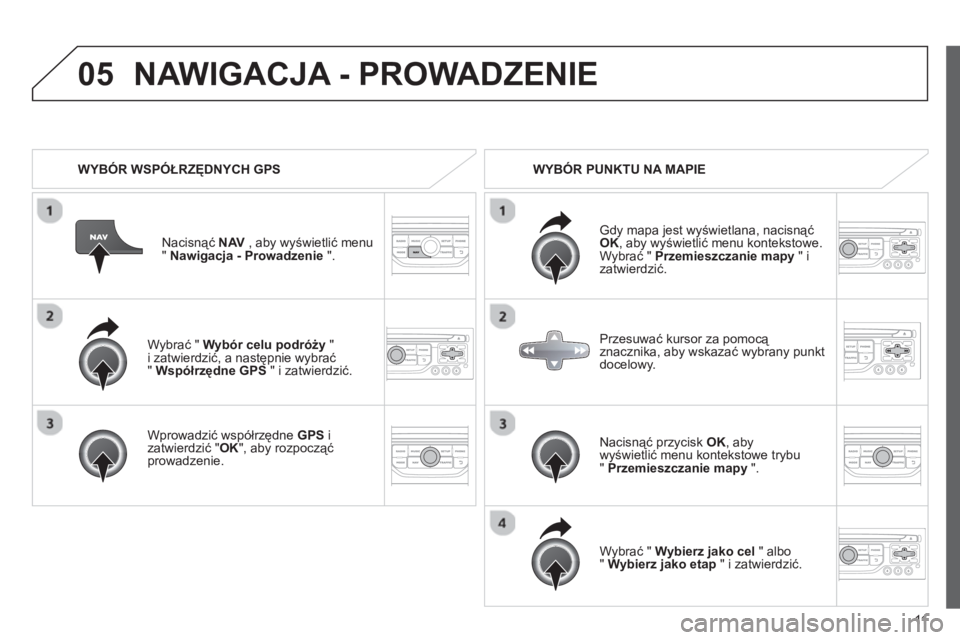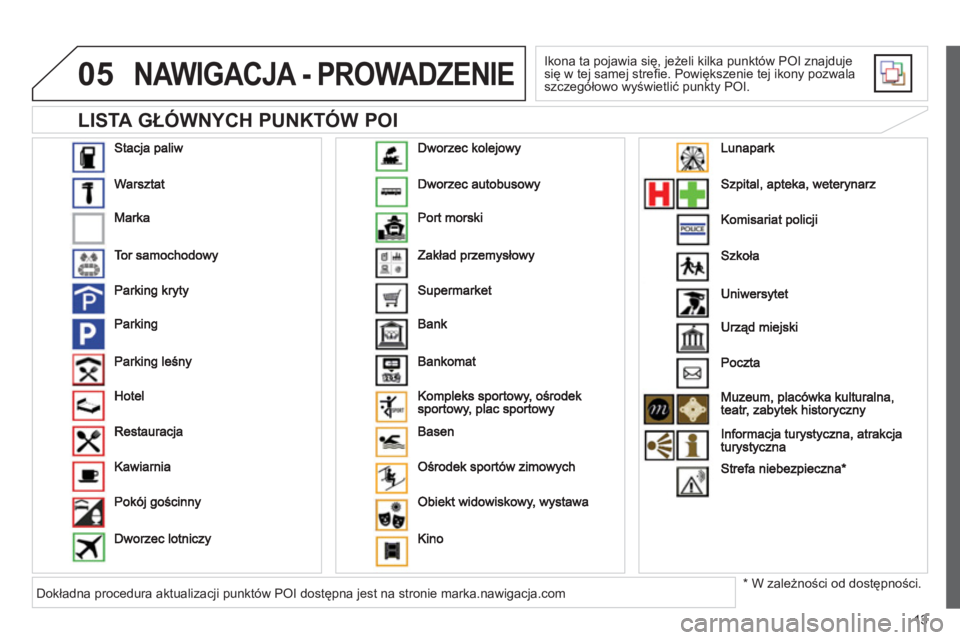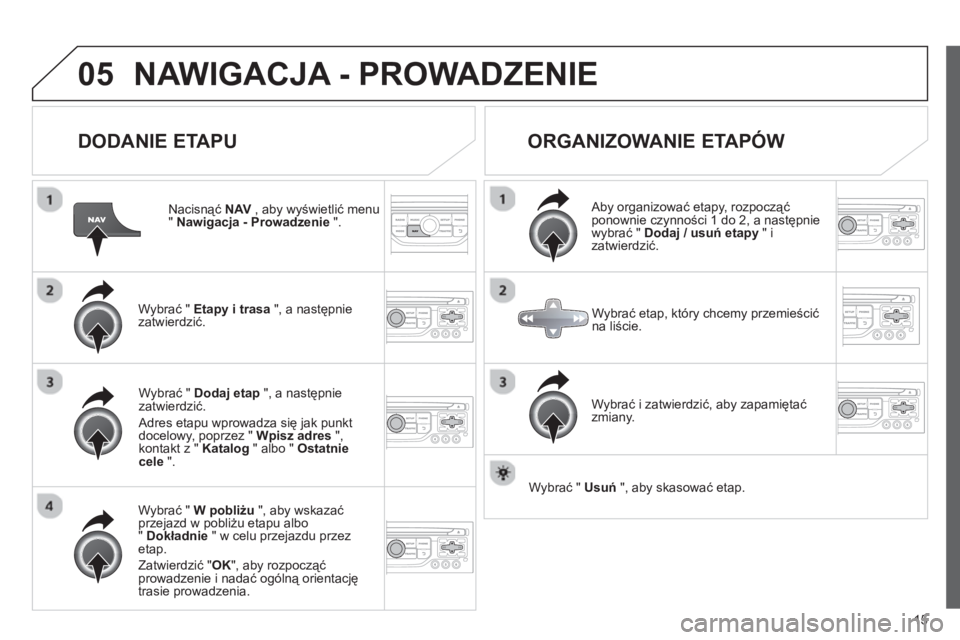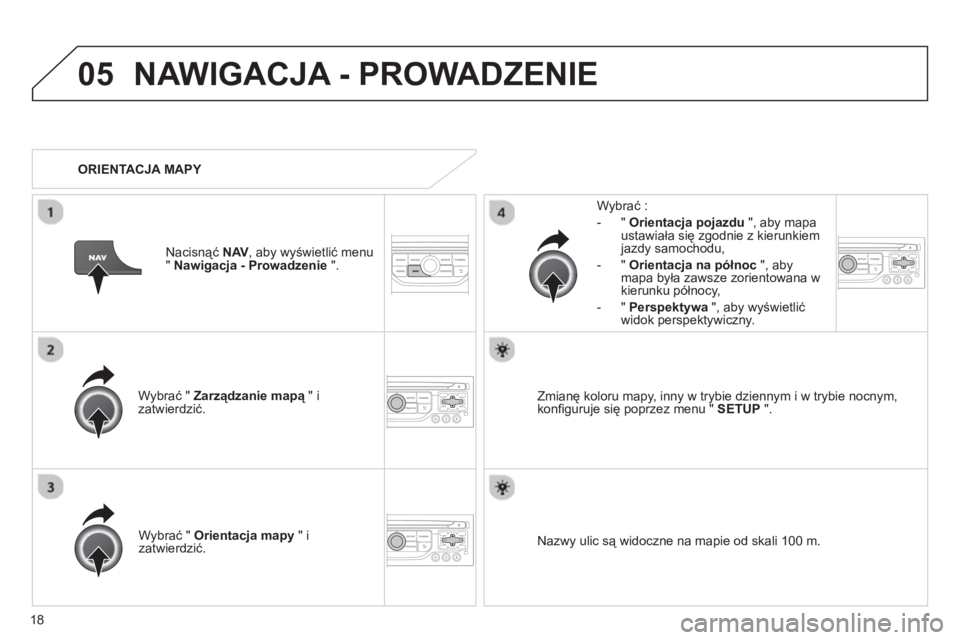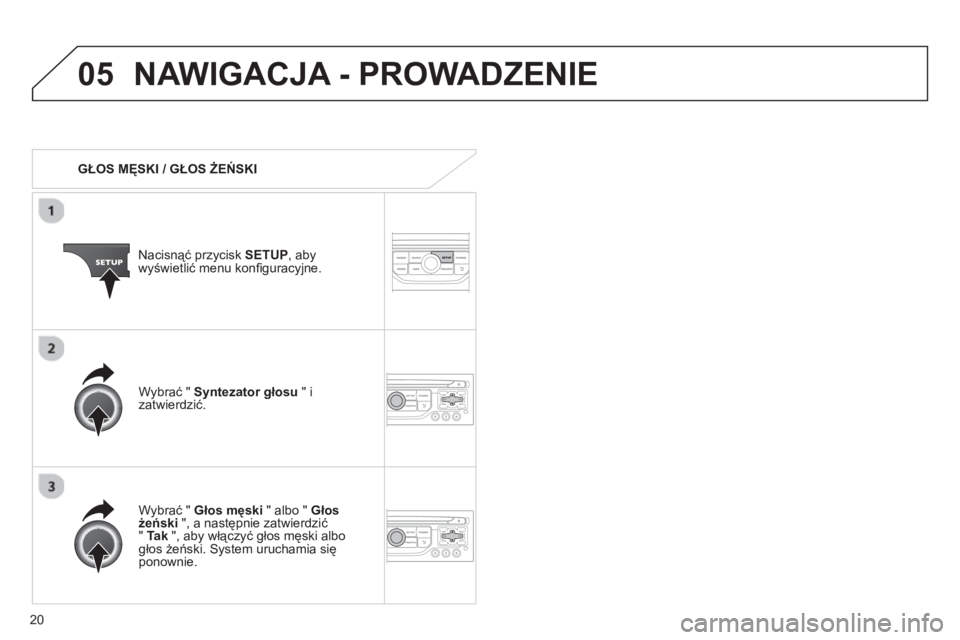CITROEN JUMPER MULTISPACE 2013 Instrukcja obsługi (in Polish)
JUMPER MULTISPACE 2013
CITROEN
CITROEN
https://www.carmanualsonline.info/img/9/46297/w960_46297-0.png
CITROEN JUMPER MULTISPACE 2013 Instrukcja obsługi (in Polish)
Trending: oil, fuel, fuel consumption, headlamp, ESP, navigation, sport mode
Page 291 of 339
11
05
Wybrać " Wybór celu podróży"
i zatwierdzić, a następnie wybrać " Współrzędne GPS
" i zatwierdzić.
Wprowadzić współrzędne
GPS
i
zatwierdzić " OK
", aby rozpocząć prowadzenie.Nacisnąć NAV
, aby wyświetlić menu
" Nawi
gacja - Prowadzenie
".
NAWIGACJA - PROWADZENIE
WYBÓR WSPÓŁRZĘDNYCH GPS WYBÓR PUNKTU NA MAPIE
Gdy mapa jest wyświetlana, nacisnąć
OK
, ab
y wyświetlić menu kontekstowe.
Wybrać " Przemieszczanie mapy"izatwierdzić.
Nacisnąć przycisk O
K, aby
wyświetlić menu kontekstowe trybu"Przemieszczanie mapy".
Wybrać " Wybierz jako cel
" albo"Wybierz jako etap
" i zatwierdzić.
Przesuwać kursor za pomoc
ą
znacznika, aby wskazać wybrany punkt
docelowy.
Page 292 of 339

12
05
WYSZUKIWANIE PUNKTÓW POI
NAWIGACJA - PROWADZENIE
Punkty użyteczności publicznej (POI) sygnalizują wszystkie miejsca usług
znajdujących się w pobliżu (hotele, sklepy, lotniska...).
W
ybrać "Wybór celu podróży"izatwierdzić, a następnie wybrać "Wpiszadres
" i zatwierdzić.
Aby wybrać POI bliski aktualnegomiejsca pobytu, wybrać " POI"izatwierdzić, a następnie wybrać"W okolicy bieżącego miejsca"izatwierdzić.
Aby wybrać POI jako etap trasy, wybrać " POI" i zatwierdzić, a następnie wybrać " Na drodze
" i zatwierdzić.
Aby wybrać POI jako punkt docelowy,
wprowadzić najpierw kraj i miasto (patrz punkt "Wybór nowego punktu
docelowego"), wybrać " POI"izatwierdzić, wreszcie wybrać " Wpobliżu
" i zatwierdzić.Wyszukać P
OI w kategoriach
proponowanych na następnych
stronach. W
ybranie opcji " Wyszukaj wg nazw
" umożliwia wyszukiwanie
POI według nazwy, a nie w zależności od odległości.
W
ybrać POI i zatwierdzić " OK
", aby
rozpocząć prowadzenie. Nacisnąć
NAV
, aby wyświetlić menu
"Nawigacja - Prowadzenie".
Page 293 of 339
13
05
LISTA GŁÓWNYCH PUNKTÓW POI
NAWIGACJA - PROWADZENIE
Ikona ta pojawia się, jeżeli kilka punktów POI znajdujesię w tej samej strefi e. Powiększenie tej ikony pozwala szczegółowo wyświetlić punkty POI.
*
W zależności od dostępności. Dokładna procedura aktualizacji punktów POI dostępna jest na stronie marka.nawigacja.com
Page 294 of 339
14
05NAWIGACJA - PROWADZENIE
USTAWIANIE ALARMÓW
DLA STREF NIEBEZPIECZNYCH
Można wówczas wybrać:
-
"Alarm wzrokowy"
- "Alarm dźwiękowy"
- "Alarm wyłącznie podczas nawigacji"
- "Alarm wyłącznie przy przekroczeniu
prędkości".
W
ybór opóźnienia alarmu umożliwia
określenie czasu poprzedzającego
ostrzeżenie przed "stre
fą niebezpieczną".
W
ybrać "OK
", aby zatwierdzić ekran. Wybrać " Opcj
e
" i zatwierdzić, a następnie
wybrać " Określ parametry stref niebez.
" i zatwierdzić.
Funkcje są dostępne tylko wtedy, gdy stre
fy niebezpieczne zostałypobrane i zainstalowane w systemie.
Szcze
gółowa procedura aktualizacji stref niebezpiecznych jest
dostępna na stronie marki. Nacisnąć NAV
, aby wyświetlić menu "Nawigacja - Prowadzenie".
Page 295 of 339
15
05NAWIGACJA - PROWADZENIE
DODANIE ETAPU
Nacisnąć NAV
, aby wyświetlić menu "Nawigacja - Prowadzenie".
Wybrać " Etapy i trasa
", a następnie
zatwierdzić.
W
ybrać " W pobliżu
", aby wskazać
przejazd w pobliżu etapu albo" Dokładnie
" w celu przejazdu przez etap.
Z
atwierdzić " OK
", aby rozpocząćprowadzenie i nadać ogólną orientację
trasie prowadzenia.
W
ybrać " Dodaj etap
", a następniezatwierdzić.
Adres etapu wprowadza się jak punkt docelowy, poprzez " Wpisz adres
",kontakt z " Katalog
" albo " Ostatniecele
".
ORGANIZOWANIE ETAPÓW
Aby organizować etapy, rozpocząć
ponownie czynności 1 do 2, a następnie
w
ybrać " Dodaj / usuń etapy" i zatwierdzić.
Wybra
ć i zatwierdzić, aby zapamiętać zmiany.
W
ybrać etap, kt
Page 296 of 339
16
05NAWIGACJA - PROWADZENIE
OPCJE PROWADZENIA
KRYTERIA OBLICZEŃ
W
ybrać " Opcje
" i zatwierdzić.
W
ybrać "OK" i zatwierdzić, aby
zapamiętać zmiany.
W
ybrać " Defi niowanie kryteriów obliczenia
" i zatwierdzić.
Ta
funkcja umożliwia modyfi kowanie:
- kr
yteriÛw prowadzenia (" Najszybsza", " Najkrótsza
", "Dystans / czas"),
- kr
yteriów wykluczenia (" Zopłatami" lub " Z promem"),
- uwzg
lędniania ruchu drogowego(" Informacje o ruchu
").
Nacisnąć
NAV
, aby wyświetlić menu "Nawigacja - Prowadzenie".
Jeżeli żąda się uwzględnienia ruchu drogowego (info traffi c),system zaproponuje objazd w przypadku zdarzenia na trasie prowadzenia.
Page 297 of 339
17
05NAWIGACJA - PROWADZENIE
Nacisnąć NAV
, aby wyświetlić menu
" Nawigacja - Prowadzenie
".
ZARZĄDZANIE MAPĄ
WYBÓR POI WYŚWIETLANYCH NA MAPIE
Wybrać "
Zarządzanie mapą" i ązatwierdzić.
W
ybrać spośród różnych kategorii te,
które mają być wyświetlane na ekranie.
W
ybrać " Szczegóły mapy"izatwierdzić.W
ybrać " Domyślny
", aby na mapie pojawiały się tylko " Stacje
benzynowe, warsztaty"i"Strefa niebezpieczna
" (jeżeli są
zainstalowane w systemie).
Wybrać "OK
", a następnie zatwierdzić
i ponownie wybrać " OK
" i zatwierdzić,
aby zapamiętać zmiany.
Page 298 of 339
18
05NAWIGACJA - PROWADZENIE
Wybrać " Zarządzanie mapą" i ązatwierdzić.
W
ybrać :
-
"Orientacja pojazdu", aby mapa ustawiała się zgodnie z kierunkiem
jazdy samochodu,
- " Orientac
ja na północ", abymapa była zawsze zorientowana wkierunku północy,
-"Perspekt
ywa", aby wyświetlić
widok perspektywiczny.
W
ybrać " Orientacja mapy"izatwierdzić. Zmianę koloru mapy, inny w trybie dziennym i w trybie nocnym,
kon
fi guruje się poprzez menu " SETUP".
ORIENTACJA MAPY
Nacisnąć NAV, ab
y wyświetlić menu
" Nawigacja - Prowadzenie
".
Nazwy ulic są widoczne na mapie od skali
100 m.
Page 299 of 339
19
05NAWIGACJA - PROWADZENIE
Nacisnąć NAV
, aby wyświetlić
menu " Nawigacja - Prowadzenie".
REGULACJA SYNTEZY MOWY PODCZAS NAWIGACJI
Wybrać " Opcje
" i zatwierdzić.
REGULACJA GŁOŚNOŚCI/WYŁĄCZANIE
Wybrać "
Ustawienia syntezatora głosu" i zatwierdzić.
W
ybrać wskaźnik głośności i
zatwierdzić.
Wybrać opcję " Wyłączy
ć", aby wyłączyć polecenia głosowe.
W
ybrać "OK
" i zatwierdzić.
Wyregulowa
ć głośność na żądanym poziomie i zatwierdzić.
Ustawienie głośności poleceń można wykonać w momencie
wysyłania polecenia za pomocą regulatora głośności. Regulacja głośności poleceń nawigacji jest także dostępna poprzez menu
" SETUP" / " Syntezator głosu
".
Page 300 of 339
20
05NAWIGACJA - PROWADZENIE
GŁOS MĘSKI / GŁOS ŻEŃSKI
Nacisnąć przycisk SETU
P
, abywyświetlić menu konfi guracyjne.
W
ybrać " Głos męski
" albo " Głos
żeński", a następnie zatwierdzić "Tak
", aby włączyć głos męski albo
głos żeński. System uruchamia sięponownie.
W
ybrać " Syntezator głosu" i zatwierdzić.
Trending: airbag off, bluetooth, fuel consumption, manual radio set, wipers, service, ESP